
MacからiPhoneを操作する
iPhoneミラーリングを使って、近くのMacからiPhoneを操作できます。iPhoneミラーリングがオンになっていると、MacでiPhoneの通知を受け取ることもできるため、見逃すことはありません。
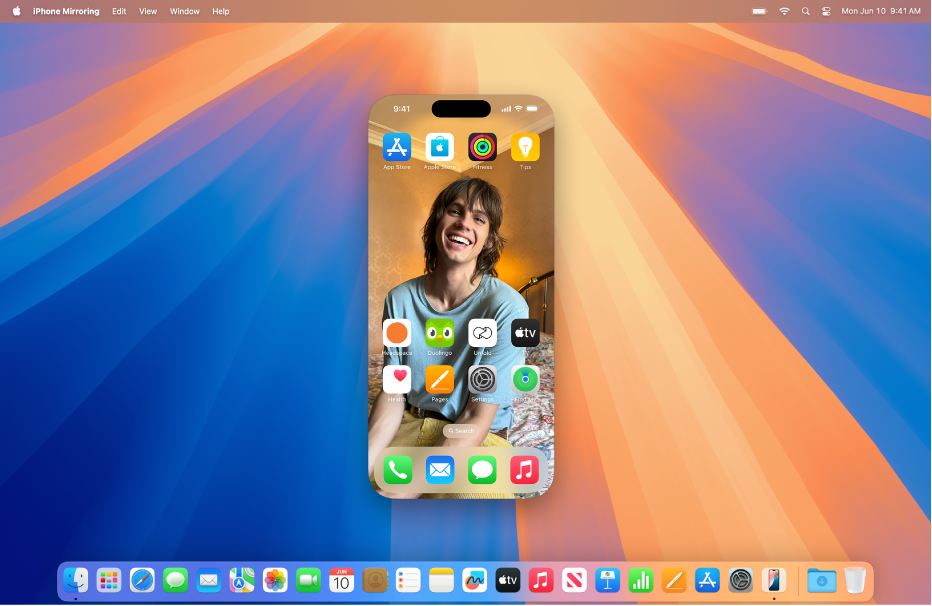
注記: カメラやマイクなど、一部のiPhone機能はiPhoneミラーリングに対応していません。また、一部の連係機能(連係カメラやAirPlayなど)は、iPhoneミラーリングの使用中はMacでは使用できません。
はじめに
以下を確認します:
両方のデバイスで同じApple Accountにサインインしています。
デバイスが互いに約10m以内の距離にあります。
MacではmacOS 15 Sequoia以降がインストールされていて、iPhoneではiOS 18以降がインストールされています。
両方のデバイスがiPhoneミラーリングの最小システム要件を満たしています。
MacでiPhoneミラーリングを設定する
iPhoneの電源が入っていて、近くにあり、画面がロックされていることを確認します。
MacでiPhoneミラーリングアプリ
 に移動します。
に移動します。「続ける」をクリックします。
iPhoneのパスコードを入力してから、以下のいずれかの操作を行います:
毎回確認: iPhoneミラーリングを使うたびに、Touch IDまたはiPhoneのパスコードのプロンプトを表示します。
自動的に認証: 認証する必要がなくなり、iPhoneミラーリングに自動的に接続します。
注記: iPhoneに「このコンピュータを信頼しますか?」という通知が表示された場合は、「信頼」をタップします。続けるためにデバイスのパスコードの入力を求められる場合があります。Macに「アクセサリの接続を許可しますか?」という通知が表示された場合は、「許可」をクリックします。
iPhoneからの通知を許可するかどうかを選択します。
注記: MacでiPhoneミラーリングを使用するように複数のiPhoneを設定することもできますが、一度に接続できるiPhoneは1台だけです。
MacでiPhoneミラーリングを使用する
iPhoneの電源が入っていて、近くにあり、画面がロックされていることを確認します。
MacでiPhoneミラーリングアプリ
 に移動します。
に移動します。以下のいずれかの操作を行います:
タップしてクリックする: タップするには、マウスまたはトラックパッドでクリックします。iPhoneミラーリングアプリでスワイプやスクロールをしたり、キーボードを使って入力したりすることもできます。
アプリスイッチャーを開く: iPhoneミラーリング画面の上部までポインタを移動してメニューバーを表示してから、
 をクリックして、アプリスイッチャーを開きます。
をクリックして、アプリスイッチャーを開きます。ホーム画面に移動する: アプリの使用中にホーム画面に戻りたい場合は、iPhoneミラーリング画面の上部までポインタを移動してメニューバーを表示してから、
 をクリックします。
をクリックします。ホーム画面を並べ替える/クイックアクションを実行する: ホーム画面でControlキーを押しながらアプリをクリックしてから、「ホーム画面を編集」をクリックします。Controlキーを押しながらアプリをクリックし、一部のアプリをウィジェットに変換したり、クイックアクション(「メモ」での新規メモの作成や「マップ」での現在地の送信など)を実行したりすることもできます。
MacでiPhoneの通知を使用する
iPhoneミラーリングの設定時に、iPhoneの通知をオンにすることもできます。iPhoneの通知はiPhoneのバッジが付いた状態でMacに表示されるため、どの通知がiPhoneからのものか分かります。
注記: 通知がMacに表示されるようにするために、iPhoneが近くにある必要はありませんが、iPhoneの電源が入っている必要があります。
iPhoneミラーリングの設定時にはiPhoneの通知をオンにせずにそのあとでiPhoneの通知をオンにする場合や、通知をMacに送信するアプリを選択したい場合は、以下の操作を行います:
iPhoneで「設定」
 >「通知」と選択します。
>「通知」と選択します。アプリを選択してから、「Macに表示」のオン/オフを切り替えます。
iPhoneミラーリングをオフにする
iPhoneで「設定」
 >「一般」と移動します。
>「一般」と移動します。「AirPlayと連係」をタップしてから、「iPhoneミラーリング」をタップします。
右上の「編集」をタップしてから、削除するMacを選択します。
iPhoneミラーリングが動作しない場合
両方のデバイスで同じApple Accountにサインインしていることを確認してください。
デバイスが互いに約10m以内の距離にある必要があります。
追加のトラブルシューティング手順について詳しくは、Appleのサポート記事「iPhoneミラーリング」の下の方に記載されている「サポートが必要な場合」を参照してください。